მარტივი გადაწყვეტილებები საკმაოდ რთული პრობლემისთვის
- თუ Xbox Game Bar არ იხსნება თქვენს კომპიუტერში, ეს შეიძლება იყოს იმიტომ, რომ თქვენ თამაშებს სრულ ეკრანზე გაშვებთ.
- თქვენ შეგიძლიათ მარტივად მოაგვაროთ ეს პრობლემა რეესტრის რედაქტირებით ან ხელსაწყოს ზოგიერთი პარამეტრის შეცვლით.
- კიდევ ერთი სწრაფი და ეფექტური გამოსავალი არის ორმაგი შემოწმება, გააქტიურებულია თუ არა თამაშის ზოლი.
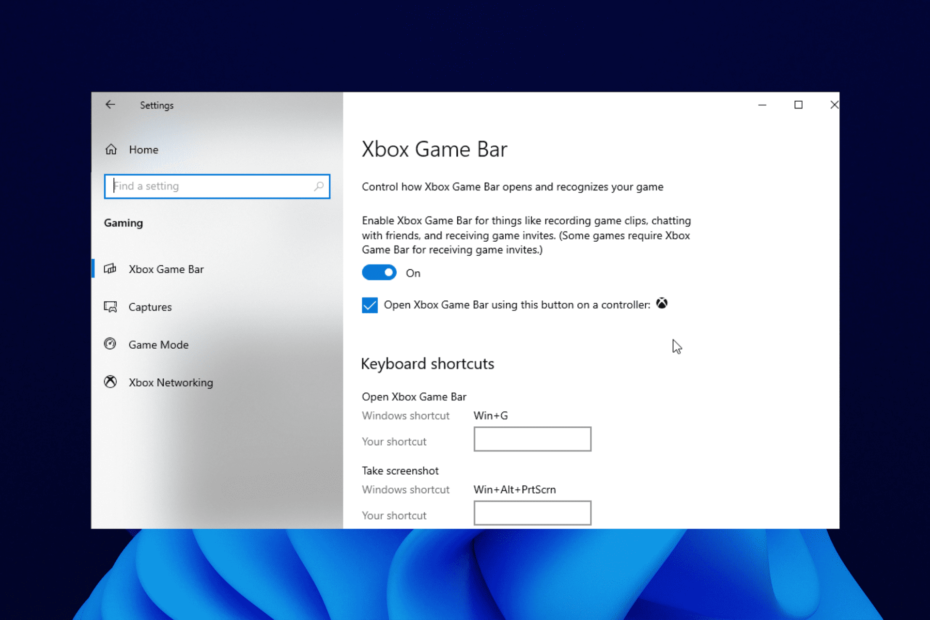
Xდააინსტალირეთ ჩამოტვირთვის ფაილზე დაწკაპუნებით
- ჩამოტვირთეთ Restoro PC Repair Tool რომელიც მოყვება დაპატენტებულ ტექნოლოგიებს (ხელმისაწვდომია პატენტი აქ).
- დააწკაპუნეთ სკანირების დაწყება იპოვონ Windows-ის პრობლემები, რამაც შეიძლება გამოიწვიოს კომპიუტერის პრობლემები.
- დააწკაპუნეთ შეკეთება ყველა პრობლემების გადასაჭრელად, რომლებიც გავლენას ახდენს თქვენი კომპიუტერის უსაფრთხოებასა და შესრულებაზე.
- Restoro ჩამოტვირთულია 0 მკითხველი ამ თვეში.
Xbox არის Windows 10-ის ერთ-ერთი ნაგულისხმევი აპლიკაცია. ეს აპი აერთიანებს Xbox-ს Windows-თან და მოიცავს მოსახერხებელი თამაშის ზოლს, მაგრამ ზოგიერთს არ შეუძლია მისი გახსნა Windows 10-ზე.
ეს თამაშის ზოლი არის ჩაშენებული ინსტრუმენტი, რომელიც შეგიძლიათ გამოიყენოთ სნეპშოტების გადასაღებად. ის ასევე ერთ-ერთია საუკეთესო ეკრანის ჩაწერის ხელსაწყოები Windows კომპიუტერისთვის. თამაშის ზოლის გასახსნელად საჭიროა მხოლოდ დააჭიროთ ფანჯრები გასაღები + გ შერჩეული ფანჯრით. ასე რომ, მოდით გავარკვიოთ ყველაფერი ამის შესახებ.
რატომ არ იხსნება Xbox თამაშის ბარი?
თუ თამაშის ბარი არ იხსნება Windows 10-ზე და ფანჯრები + გ არ მუშაობს, შესაძლოა იმიტომ, რომ თქვენ შეცვალეთ მალსახმობი, რომელიც ხსნის ხელსაწყოს.
ასევე, პრობლემა შეიძლება იყოს თქვენი კომპიუტერის თამაშის ზოლის პარამეტრები. და ბოლოს, რეესტრის ზოგიერთმა პარამეტრმა შეიძლება ხელი შეუშალოს ხელსაწყოს თქვენს კომპიუტერზე მუშაობას.
უფრო მეტიც, ზოგიერთი მათგანი შეიძლება გამოყენებულ იქნას მაშინაც კი, როდესაც აწყდებით შემდეგ პრობლემებს:
- Xbox Game Bar-ის მალსახმობი არ მუშაობს – Windows + G არ ხსნის თამაშის ზოლს: თუ დააჭერთ ფანჯრები გასაღები + გ არავითარი მნიშვნელობა არ აქვს, დროა შეამოწმოთ თქვენი Xbox Game Bar-ის პარამეტრები.
- Xbox თამაშის ბარი განაგრძობს გამორთვას - Xbox თამაშის ბარი თვითონ ითიშება: დიდი შანსია დაგჭირდეთ თამაშის რეჟიმის გამოყენება, მაგრამ თამაშის ზოლი არაერთხელ გამოირთვება. თუ ასეა, შეცვალეთ რეესტრი და შეცვალეთ AllowGameDVR 1-ზე.
- თამაშის DVR არ მუშაობს Windows 10-ში: ეს მხოლოდ ორიგინალური საკითხის ვარიაციაა, მაგრამ თუ მას წააწყდებით, უნდა შეძლოთ მისი გადაჭრა ამ სტატიის გადაწყვეტილებებით.
- არ შეიძლება ჩართვა/გახსნა Xbox თამაშის ბარი – Xbox თამაშის ბარი არ იტვირთება: მომხმარებლებმა განაცხადეს, რომ მათ არ შეუძლიათ თამაშის ბარის დაშვება კომპიუტერზე. თუმცა, პრობლემის მოგვარება შეგიძლიათ თამაშის ზოლის პარამეტრების შეცვლით.
- თამაშის ზოლი არ იხსნება Steam-ზე, გამოჩნდება: თუ პრობლემები გაქვთ Game Bar-თან და Steam-თან, შეგიძლიათ სცადოთ თამაშის ზოლის კონფიგურაციის შეცვლა. თუ ეს არ მუშაობს, უნდა სცადოთ Xbox აპის ხელახლა ინსტალაცია.
- Windows Game Bar-ში ჩასაწერი არაფერია: ზოგჯერ შეიძლება მიიღოთ შეტყობინება, რომელშიც ნათქვამია, რომ ჩასაწერი არაფერია. ჩვენ დეტალურად განვიხილეთ ეს საკითხი ჩვენს ერთ-ერთ ძველ სტატიაში, ამიტომ გადახედეთ მას მეტი გადაწყვეტილებისთვის.
- Xbox თამაშის ბარი არ მუშაობს Windows 11, 10-ში: ქვემოთ მოცემული გადაწყვეტილებები გამოიყენება ორივე OS-სთვის, ამიტომ დარწმუნდით, რომ მიჰყევით მათ.
- Xbox თამაშის ბარი არ იხსნება კონტროლერით – სცადეთ დეინსტალაცია, შემდეგ ხელახლა დააინსტალირეთ კონტროლერის დრაივერი ამის გამოსასწორებლად. ეს მუშაობდა მომხმარებლების უმეტესობისთვის.
- Xbox თამაშის ბარი არ მუშაობს გამართულად – თამაშების სრული ეკრანის რეჟიმში გაშვება ერთ-ერთი ყველაზე ეფექტური გამოსავალი აღმოჩნდა.
- Xbox თამაშის ბარი არ იწერება - Xbox თამაშის ბარი ჩაწერის ღილაკი ნაცრისფერია – სცადეთ ხელახლა დააინსტალიროთ ფუნქცია Powershell-ის მეშვეობით, როგორც ეს ნაჩვენებია ქვემოთ მე-6 გადაწყვეტაში.
- ჩართვა Xbox თამაშის ბარი არ მუშაობს - შეამოწმეთ ფუნქციის Hotkey პარამეტრები.
- Xbox თამაშის ბარი პარტიის ჩატი არ მუშაობს – თუ თქვენ შექმნით მომხმარებლის ახალ პროფილს, შეიძლება მიიღოთ წვდომა ყველა მახასიათებელზე.
- Xbox თამაშის ბარი არ აჩვენებს მეგობრებს - უბრალოდ განაახლეთ თქვენი OS, შემდეგ გადატვირთეთ, რათა ყველაფერი განახლდეს.
თამაშის ზოლი ჩვეულებრივ ჩართულია ნაგულისხმევად თქვენს კომპიუტერში. მაგრამ მაინც შეგიძლიათ მიჰყვეთ ზემოთ მოცემულ ნაბიჯებს, რათა შეამოწმოთ არის თუ არა ის აქტიური.
როგორ გავასწორო ჩემი Xbox თამაშის ზოლი, როდესაც ის არ მუშაობს?
- რატომ არ იხსნება Xbox თამაშის ბარი?
- როგორ გავასწორო ჩემი Xbox თამაშის ზოლი, როდესაც ის არ მუშაობს?
- 1. შეამოწმეთ თამაშის ზოლის პარამეტრები
- 2. რეესტრის რედაქტირება
- 3. არ გაუშვათ თამაშები სრულეკრანიან რეჟიმში
- 4. შეამოწმეთ Xbox აპის Hotkey პარამეტრები
- 5. დააინსტალირეთ Windows Media Feature Pack
- 6. ხელახლა დააინსტალირეთ Xbox Game Bar Powershell-ის საშუალებით
- 7. გამორთეთ და ჩართეთ თამაშის ზოლი
- 8. შექმენით ახალი მომხმარებლის ანგარიში
- 9. გამოიყენეთ მესამე მხარის გადაწყვეტილებები
- რა გავაკეთო, თუ Xbox Game Bar არ იხსნება Windows 11-ზე?
- რა შემიძლია გავაკეთო, თუ Xbox Game Bar-ი შეწყვეტს ჩაწერას Windows-ის გადართვისას?
1. შეამოწმეთ თამაშის ზოლის პარამეტრები
- Ძებნა Xbox წელს კორტანა საძიებო ველი და დააჭირეთ აპლიკაციას.
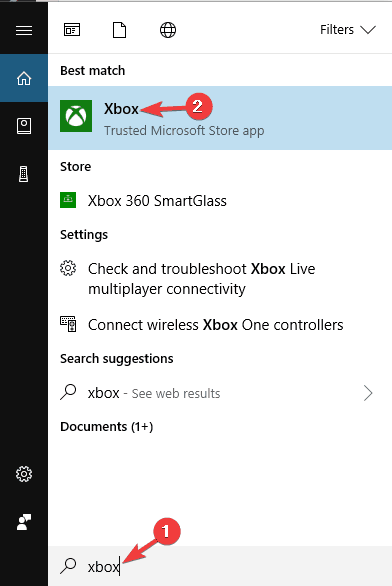
- შემდეგი, შედით Xbox აპში. გაითვალისწინეთ, რომ ა Microsoft-ის ანგარიში საჭიროა Xbox აპში შესვლა.
- დააწკაპუნეთ პარამეტრები ხატი ქვედა მარცხენა კუთხეში.
- აირჩიეთ თამაშის DVR.
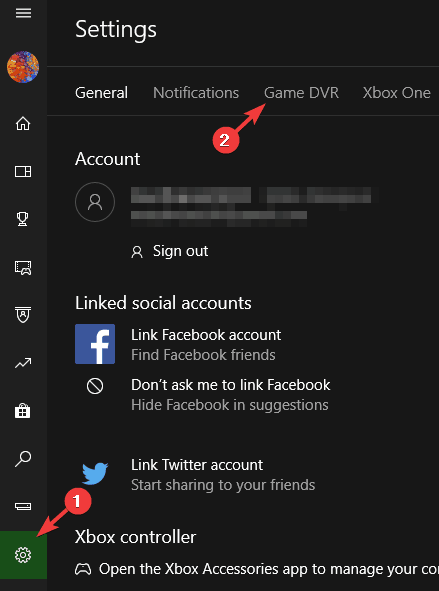
- ახლა თქვენ შეგიძლიათ აირჩიოთ ჩაწერეთ თამაშის კლიპები და ეკრანის ანაბეჭდები თამაშის DVR-ის გამოყენებით ვარიანტი. თუ ეს პარამეტრი გამორთულია, დააწკაპუნეთ მასზე, რომ ისევ ჩართოთ.
- დახურეთ Xbox აპი და შემდეგ გადატვირთეთ Windows.
- დააჭირეთ ფანჯრები გასაღები + გ ისევ თამაშის ზოლის გასახსნელად.
შეიძლება იყოს თამაშის ზოლი ჩაწერეთ თამაშის კლიპები და ეკრანის ანაბეჭდები Windows 10-ში გამორთულია.
მაშინ თამაშის ზოლი არ იხსნება, როდესაც დააჭერთ მის ცხელი კლავიშს. ასე რომ, შეგიძლიათ შეამოწმოთ ეს ვარიანტი, როგორც ზემოთ აღწერილი.
2. რეესტრის რედაქტირება
- დაჭერა ფანჯრები + რ, ტიპი რეგედიტიდა დააწკაპუნეთ კარგი.
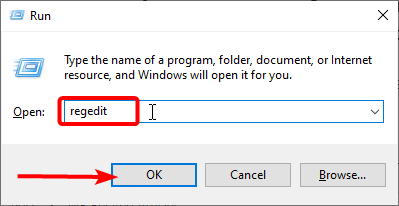
- შემდეგი, დაათვალიერეთ ქვემოთ მოცემული გზა:
HKEY_CURRENT_USER/SOFTWARE/Microsoft/Windows/CurrentVersion/GameDVR - შემდეგ, დააწკაპუნეთ მარჯვენა ღილაკით AppCapture Enabled DWORD და აირჩიეთ მოდიფიცირება.
- თუ DWORD-ის მნიშვნელობა არის 0, შედი 1 მნიშვნელობის მონაცემების ტექსტურ ველში.
- ახლა, ნავიგაცია GameConfigStore.
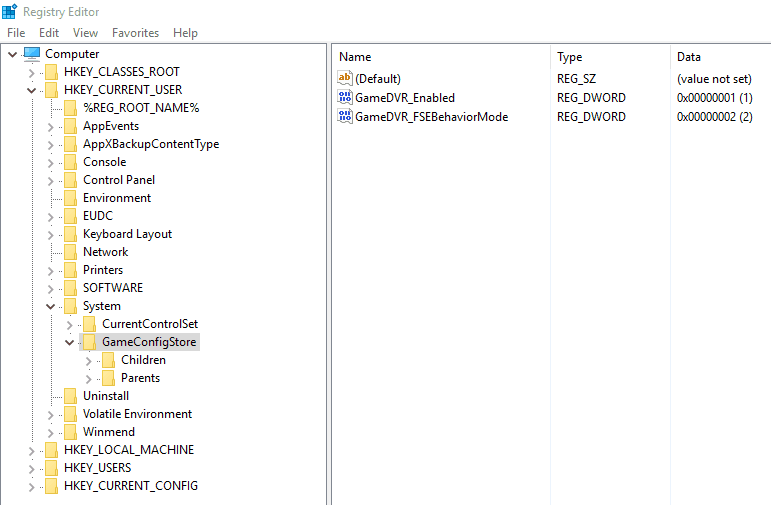
- დააწკაპუნეთ მარჯვენა ღილაკით GameDVR_ჩართულია DWORD და აირჩიეთ მოდიფიცირება კონტექსტური მენიუდან ქვემოთ ფანჯრის გასახსნელად.
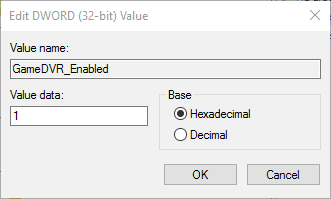
- შედი 1 Value data ტექსტურ ველში, თუ მისი ამჟამინდელი მნიშვნელობა არის 0.
- გადატვირთეთ Windows და დააჭირეთ თამაშის ზოლის ცხელი ღილაკს.
თქვენ ასევე შეგიძლიათ გადართოთ თამაშის ბარი რეესტრის საშუალებით.
3. არ გაუშვათ თამაშები სრულეკრანიან რეჟიმში
არის თუ არა ის შემთხვევა, რომ თამაშის ზოლი არ იხსნება, როცა თამაშს სრულ ეკრანზე ატარებთ? თამაშის ზოლი არ იხსნება სრული ეკრანის რეჟიმში, რადგან თამაშების უმეტესობა არ ცნობს ფანჯრები გასაღები + გ ცხელი კლავიატურა.
ეს არ ნიშნავს, რომ თქვენ არ შეგიძლიათ გამოიყენოთ Game Bar-ის ოფციები სრულ ეკრანზე, მაგრამ გადაფარვის ინტერფეისი არ იხსნება. თქვენ კვლავ შეგიძლიათ ჩაწეროთ თამაში ფანჯრები + ალტ + რ ცხელი ღილაკი ან გადაიღეთ სურათი დაჭერით ფანჯრები + ალტ + PrtScr.
გაუშვით თამაში ფანჯრის რეჟიმში და დააჭირეთ ფანჯრები გასაღები + გ თამაშის ბარის ინტერფეისის გასახსნელად.
4. შეამოწმეთ Xbox აპის Hotkey პარამეტრები
- დააჭირეთ ფანჯრები + მე გასაღებები.
- აირჩიეთ თამაში ვარიანტი.
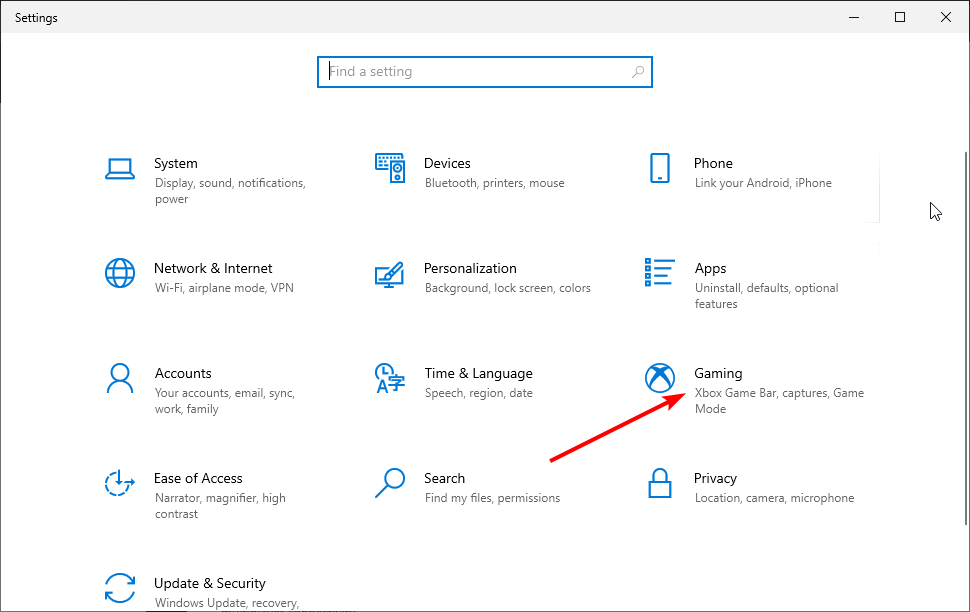
- შეამოწმეთ ქვეშ კლავიატურის მალსახმობები თამაშის ზოლის ცხელი კლავიშებისთვის.
- ცხელი კლავიშების შესაცვლელად, მანამდე შეავსეთ ველი თქვენი მალსახმობი სასურველი მალსახმობით.
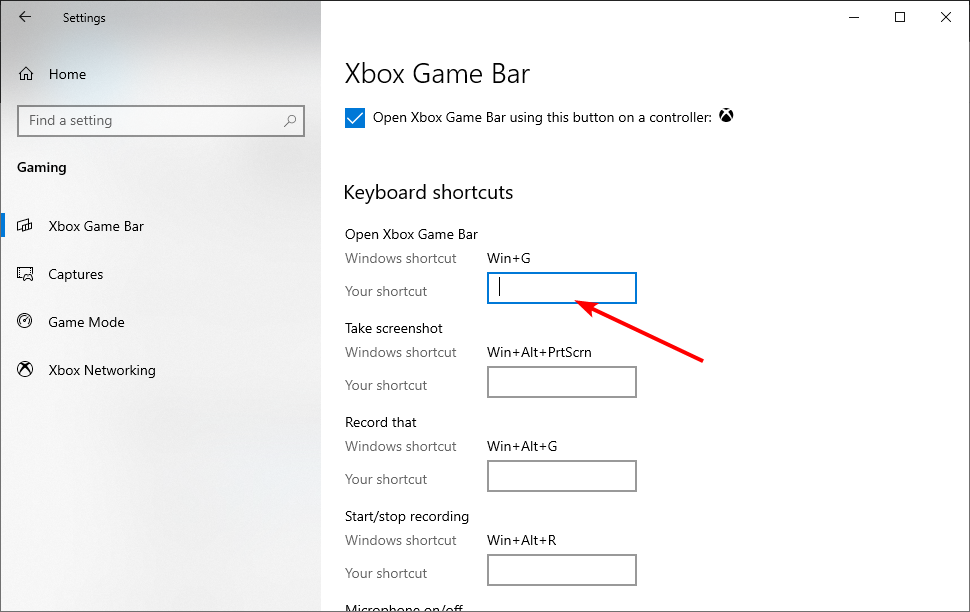
- დააწკაპუნეთ Გადარჩენა ღილაკი.
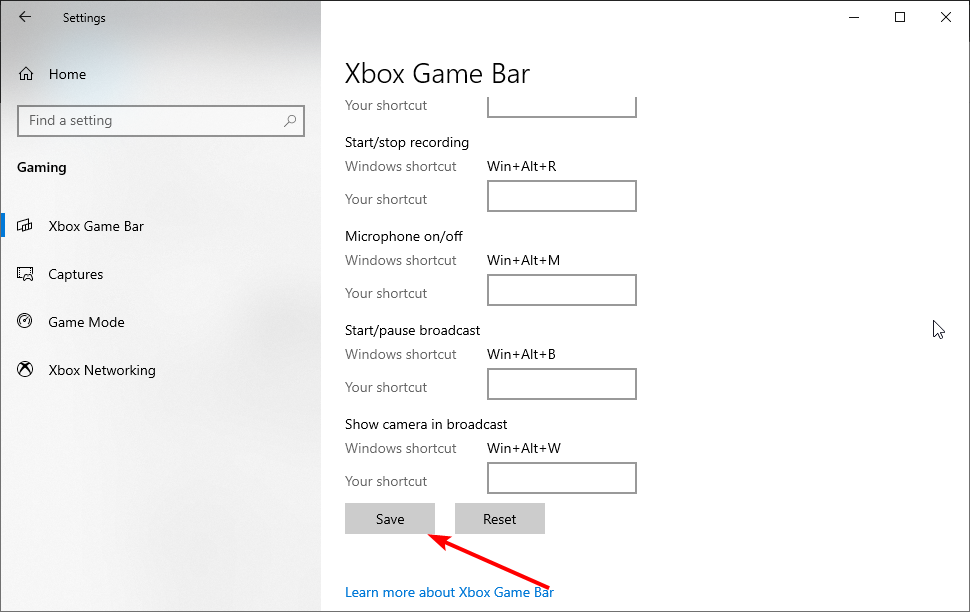
შეამოწმეთ თამაშის ზოლის ცხელი კლავიშები არანაირად არ არის კონფიგურირებული. Xbox აპი მომხმარებლებს საშუალებას აძლევს დააკონფიგურირონ ცხელი კლავიშები ისე, რომ ვინმეს შეეძლო შეეშალა კლავიატურის მალსახმობების პარამეტრები.
შეგიძლიათ შეამოწმოთ თამაშის ზოლის ცხელი კლავიშები, როგორც ზემოთ აღწერილი.
- Windows 10 არ აქცევს აქცენტს გეიბარზე
- Xbox თამაშის ზოლი არ მუშაობს Windows 11-ში
- Windows 10/11-ში Xbox ანგარიშში შესვლა შეუძლებელია
- როგორ მოვაგვაროთ თამაშის DVR-ის პრობლემები Windows 10/11-ზე
- შესწორება: Xbox აპი არ იტვირთება ან არ ინსტალირებული Windows 10/11-ზე
- გახსენი ეს Windows Media ფუნქციების პაკეტი გვერდი.
- გადაახვიეთ ქვემოთ და დააწკაპუნეთ ჩამოტვირთეთ Media Feature Pack განახლების პაკეტი ახლა ინსტალერის შესანახად.
- გახსენით საქაღალდე, რომელშიც შეინახეთ Windows Media Feature Pack და გაუშვით მისი ინსტალერი Windows-ში დასამატებლად.
Windows 10 N და KN ვერსიები არ შეიცავს ყველა მედია ტექნოლოგიას და აპს უფრო სტანდარტულ გამოცემებში.
ასე რომ, თუ თქვენი პლატფორმა Windows 10 N გამოცემაა, შესაძლოა სწორედ ამიტომ არ იხსნება თამაშის ზოლი თქვენთვის.
რამდენიმე აპს სჭირდება Windows Media ფაილები, რომლებიც არ შედის Windows 10 KN ან N-ში.
თუმცა, თქვენ შეგიძლიათ დააინსტალიროთ მედიასთან დაკავშირებული ტექნოლოგიები, რომლებიც სხვაგვარად აკლია Windows 10 N-ს Windows Media Feature Pack-ით.
6. ხელახლა დააინსტალირეთ Xbox Game Bar Powershell-ის საშუალებით
- დაჭერა ფანჯრები გასაღები + ს და შედი powershell.
- დააწკაპუნეთ მარჯვენა ღილაკით Windows PowerShell შედეგების სიიდან და შემდეგ აირჩიეთ Ადმინისტრატორის სახელით გაშვება.
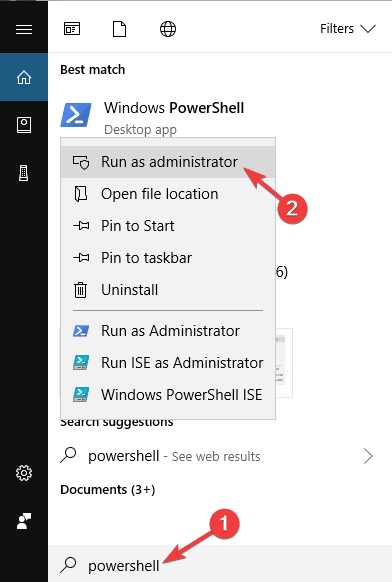
- როდესაც PowerShell დაიწყება, გაუშვით შემდეგი ბრძანება Xbox Game Bar-ის მოსაშორებლად:
Get-AppxPackage *xboxapp* | Remove-AppxPackage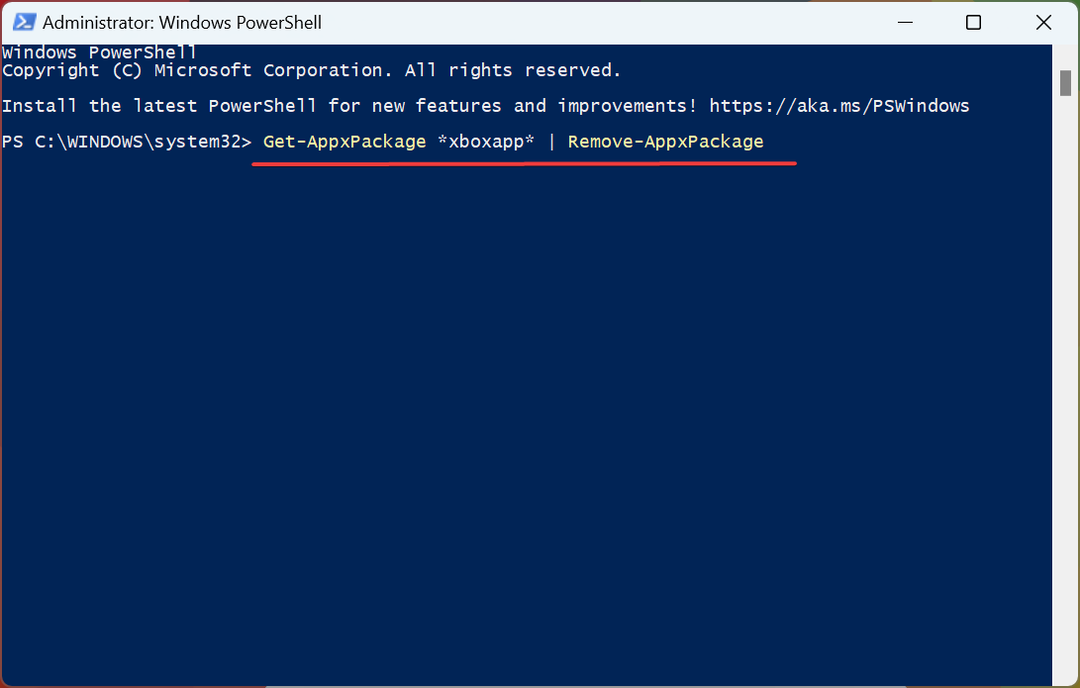
- დასრულების შემდეგ, გადატვირთეთ კომპიუტერი.
- ახლა გახსენით Microsoft Store და შემდეგ გადმოწერეთ Xbox თამაშის ბარი და სხვა აპლიკაციები ისევ.
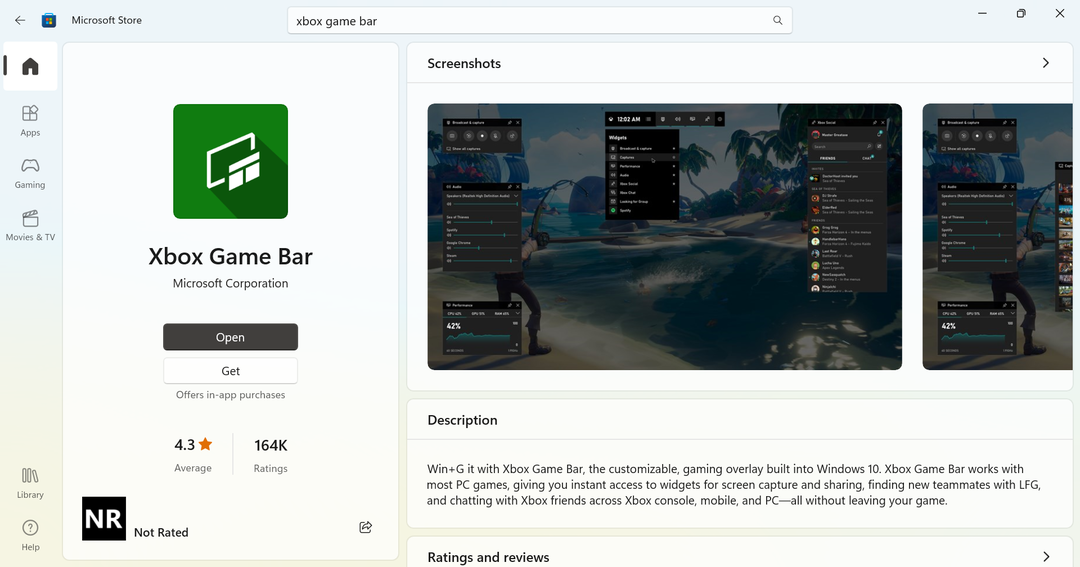
თუ გაინტერესებთ როგორ დავაინსტალირო თამაშის ბარი, წაშალე აპი PowerShell-ის საშუალებით და შემდეგ ჩამოტვირთეთ Xbox Game Bar Microsoft Store-იდან.
ექსპერტის რჩევა:
სპონსორირებული
კომპიუტერის ზოგიერთი პრობლემის მოგვარება რთულია, განსაკუთრებით მაშინ, როდესაც საქმე ეხება დაზიანებულ საცავებს ან Windows-ის ფაილების გამოტოვებას. თუ შეცდომის გამოსწორების პრობლემა გაქვთ, თქვენი სისტემა შეიძლება ნაწილობრივ დაზიანდეს.
ჩვენ გირჩევთ დააინსტალიროთ Restoro, ხელსაწყო, რომელიც დაასკანირებს თქვენს აპარატს და დაადგენს რა არის ბრალია.
Დააკლიკე აქ გადმოწეროთ და დაიწყოთ შეკეთება.
თამაშის ზოლი არის ფუნქცია, რომელიც მჭიდროდ არის დაკავშირებული Xbox აპთან და თუ თქვენ გაქვთ რაიმე პრობლემა, შეგიძლიათ მათი გამოსწორება უბრალოდ Xbox აპის ხელახლა ინსტალაციის გზით.
Windows-ის ძირითადი აპლიკაციის ხელახლა ინსტალაცია ოდნავ მოწინავე პროცესია, რომელიც მოიცავს PowerShell-ს, მაგრამ თქვენ უნდა შეძლოთ Xbox აპლიკაციის ხელახლა ინსტალაცია პრობლემების გარეშე, ზემოაღნიშნული პროცედურის დაცვით.
ამ ბრძანების გაშვების შემდეგ, Xbox აპი ამოიშლება თქვენი კომპიუტერიდან. თქვენ უნდა გახსნათ Microsoft Store აპლიკაცია და ისევ ჩამოტვირთეთ Xbox აპი.
ჩამოტვირთვის შემდეგ, თამაშის ზოლის პრობლემა მთლიანად უნდა მოგვარდეს.
7. გამორთეთ და ჩართეთ თამაშის ზოლი
- თუ გაინტერესებთ, როგორ გავააქტიურო თამაშის ზოლი Windows 10-ზე, დააჭირე ფანჯრები გასაღები + მე გასახსნელად პარამეტრები.
- აირჩიეთ თამაში ვარიანტი.
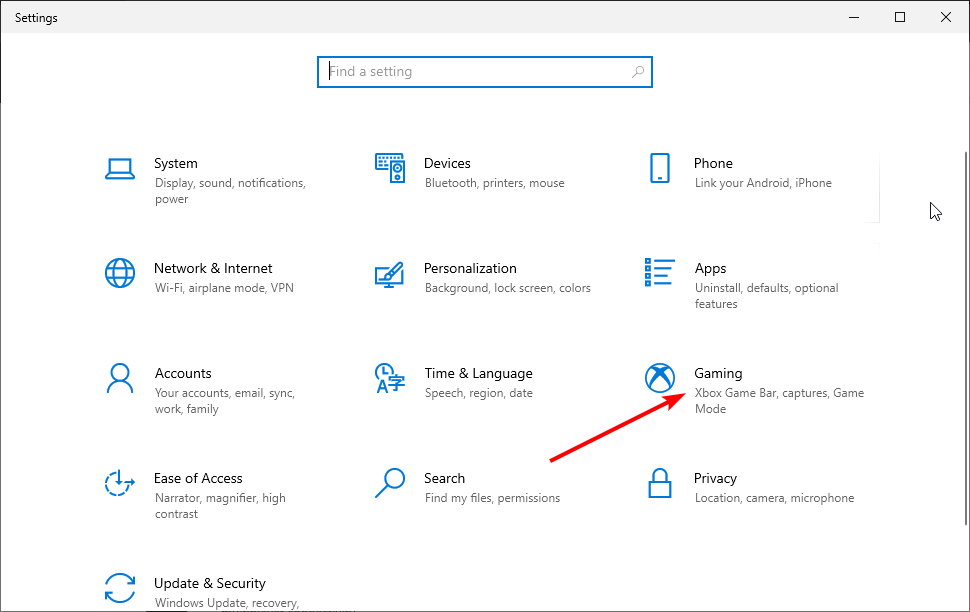
- გადართე ჩამრთველი ქვეშ Xbox თამაშის ბარი უკან, რომ გამორთოთ. ახლა, დაელოდეთ რამდენიმე წამს და ისევ ჩართეთ იგი.
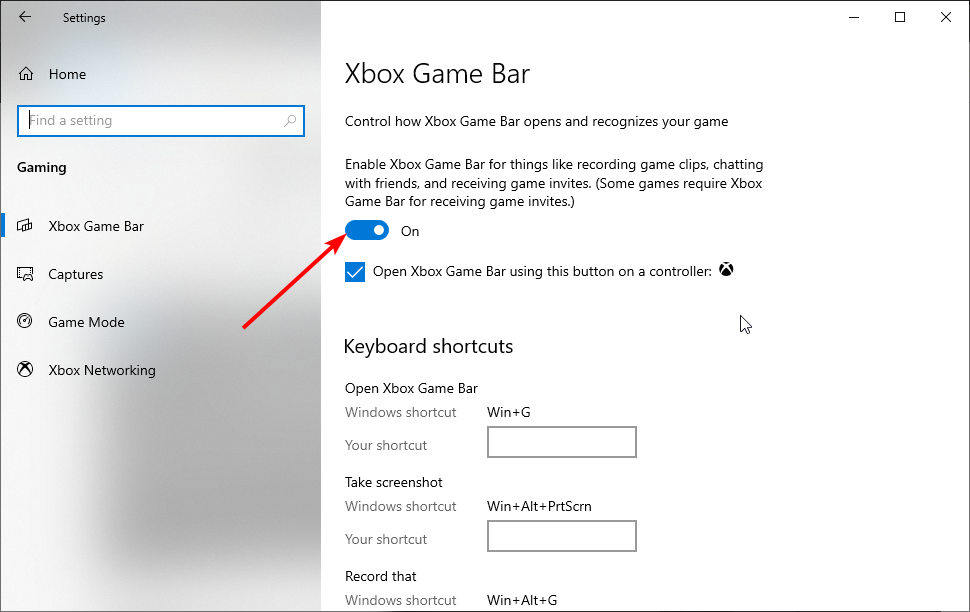
თუ გაინტერესებთ, როგორ გავასწორო ჩემი Xbox თამაშის ზოლი, რომელიც არ ჩნდება, უბრალოდ თამაშის ზოლის გამორთვა და ჩართვა ან OS-ის განახლება უნდა იმუშაოს. ეს დროებითი გამოსავალია, მაგრამ შესაძლოა დაგეხმაროთ ამ საკითხში.
ამის შემდეგ, Game Bar-მა კვლავ უნდა დაიწყოს მუშაობა. გახსოვდეთ, რომ ეს მხოლოდ დროებითი გამოსავალია და თუ თამაშის ზოლთან დაკავშირებული პრობლემები შეგექმნათ, თქვენ უნდა გაიმეოროთ ეს გამოსავალი.
8. შექმენით ახალი მომხმარებლის ანგარიში
- Გააღე პარამეტრები აპი და ნავიგაცია ანგარიშები განყოფილება.
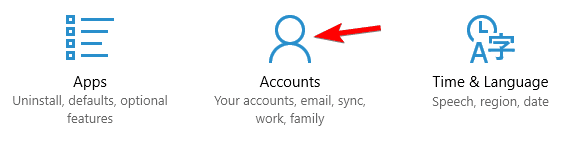
- მარცხნივ მენიუდან აირჩიეთ ოჯახი და სხვა ადამიანები.
- მარჯვენა პანელში დააწკაპუნეთ დაამატეთ ვინმე ამ კომპიუტერს ხატი.
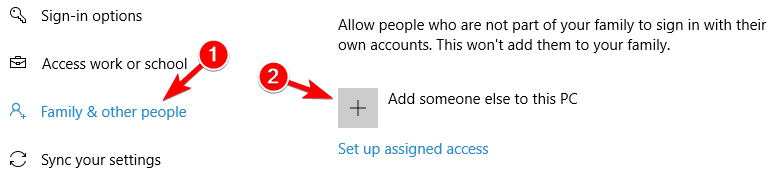
- აირჩიეთ მე არ მაქვს ამ ადამიანის შესვლის ინფორმაცია.
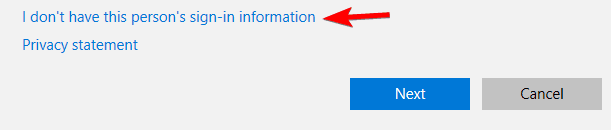
- აირჩიე დაამატეთ მომხმარებელი Microsoft-ის ანგარიშის გარეშე.
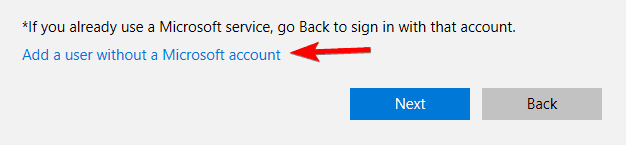
- შეიყვანეთ სასურველი მომხმარებლის სახელი და დააწკაპუნეთ შემდეგი.
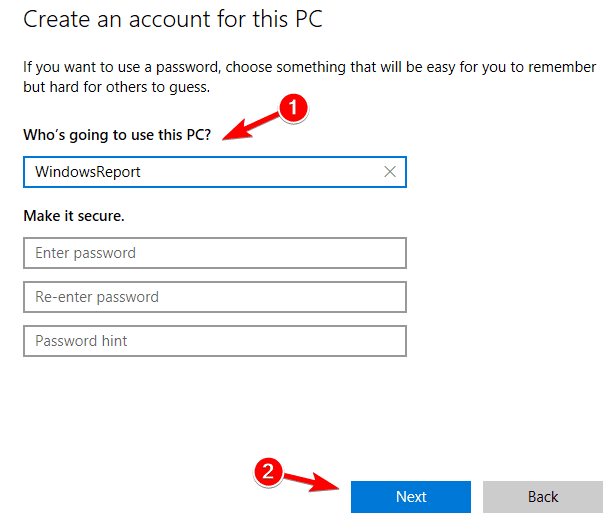
მომხმარებლების თქმით, თამაშის ზოლთან დაკავშირებული პრობლემები შეიძლება წარმოიშვას, თუ თქვენი მომხმარებლის პროფილი დაზიანებულია ან დაზიანებულია. თუმცა, თქვენ შეგიძლიათ პრობლემის მოგვარება უბრალოდ ახალი მომხმარებლის ანგარიშის შექმნით.
ამისათვის თქვენ უნდა შეასრულოთ ეს მარტივი ნაბიჯები ზემოდან. ახალი მომხმარებლის ანგარიშის შექმნის შემდეგ გადართეთ მასზე და შეამოწმეთ გადაჭრის თუ არა ეს თქვენს პრობლემას.
თუ პრობლემა არ გამოჩნდება ახალ ანგარიშზე, თქვენ უნდა გადაიტანოთ ყველა თქვენი ფაილი ახალ ანგარიშზე და გამოიყენოთ იგი ძველი ანგარიშის ნაცვლად.
9. გამოიყენეთ მესამე მხარის გადაწყვეტილებები
თუ თამაშის ბარის პრობლემას ვერ მოაგვარებთ, შეგიძლიათ იფიქროთ მესამე მხარის პროგრამული უზრუნველყოფის გამოყენებაზე.
მიუხედავად იმისა, რომ Game Bar მოყვება წინასწარ დაინსტალირებული Windows 10, მას აქვს გარკვეული შეზღუდვები და თუ ვერ ახერხებთ მის სწორად მუშაობას, შეგიძლიათ სცადოთ სხვა Windows 10 ეკრანის ჩაწერის პროგრამა.
თუ თქვენ ეძებთ განსხვავებულ აპლიკაციას თქვენი ეკრანის და თამაშის სესიების ჩასაწერად, ჩვენ გირჩევთ სცადოთ Icecream ეკრანის ჩამწერი.
ეს მარტივი ინსტრუმენტი გთავაზობთ გარკვეულ მახასიათებლებს, რომლებიც აკლია Game Bar-ს, ასე რომ, თავისუფლად სცადეთ იგი.
ჩაწერის საკითხებზე საუბრისას ჩვენი ყურადღება ერთმა კონკრეტულმა თემამ მიიპყრო და გვსურს ის სწრაფად გაგიზიაროთ.
რა გავაკეთო, თუ Xbox Game Bar არ იხსნება Windows 11-ზე?
თუ Windows 11-ზე თამაშის ზოლი არ იხსნება, ეს შეიძლება იყოს იმიტომ, რომ თქვენ არ გააქტიურეთ ის პარამეტრებიდან. ინსტრუმენტის გასააქტიურებლად შეგიძლიათ მიჰყვეთ ამ სახელმძღვანელოში მოცემულ ნაბიჯებს.
ასევე, ეს შეიძლება გამოწვეული იყოს ინსტრუმენტთან დაკავშირებული გარკვეული ხარვეზებით. ინსტრუმენტის გამორთვა და ჩართვა რამდენიმე წუთის შემდეგ უნდა გადაჭრას. და ბოლოს, შეგიძლიათ გამოიყენოთ ნებისმიერი გამოსწორება ამ სახელმძღვანელოში პრობლემის გადასაჭრელად.
რა შემიძლია გავაკეთო, თუ Xbox Game Bar-ი შეწყვეტს ჩაწერას Windows-ის გადართვისას?
მიუხედავად იმისა, რომ ბევრი მომხმარებელი ებრძვის Xbox Game Bar-ს არ ჩაწერას, სხვები ამ პრობლემას აწყდებიან მხოლოდ აპებს შორის გადართვის ან გამოყენებისას. ალტ + ჩანართი კლავიშების კომბინაცია ბრაუზერში. ამის გამოსწორება შეგიძლიათ ხელსაწყოს განახლებით ქვემოთ მოცემული ნაბიჯებით:
- ამისათვის გახსენით Windows განახლების პარამეტრები დან Საწყისი მენიუ.
- შემდეგი, დააჭირეთ Შეამოწმოთ განახლებები ღილაკი. ამრიგად, თქვენ გაააქტიურებთ ძიებას და, შესაბამისად, ამ ფაილების ინსტალაციას.
- და ბოლოს, გადატვირთეთ თქვენი კომპიუტერი და შეამოწმეთ, პრობლემა ჯერ კიდევ არსებობს.
თქვენ გაქვთ ეს: ყველაფერი, რაც გჭირდებათ იმისათვის, რომ მოაგვაროთ თამაშის ზოლის არ გახსნის პრობლემა.
წარმატებებს გისურვებთ პრობლემების აღმოფხვრაში და ნუ მოგერიდებათ შეგვატყობინოთ, დაგეხმარათ თუ არა Xbox Game Bar-ის გაუმართაობის პრობლემების მოგვარებაში.

![როგორ ჩაიწეროს თქვენი ეკრანი Windows 10-ზე [სრული სახელმძღვანელო]](/f/3a17500fc4e0d6305d019bdcf8fc7547.jpg?width=300&height=460)
